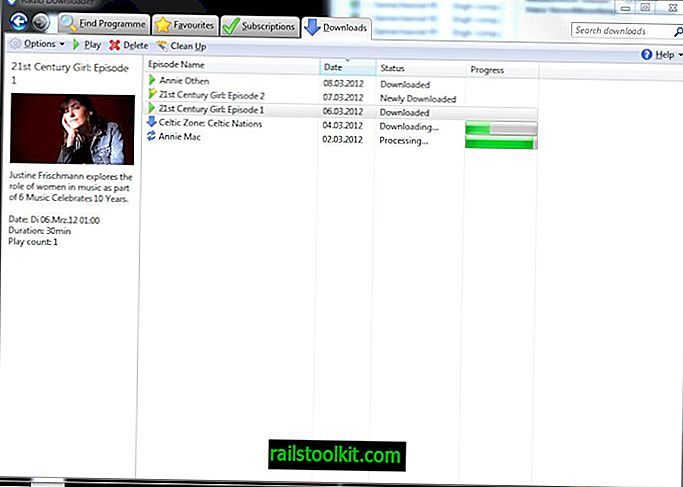Na Google Chrome Canary jsem v poslední době dostával rozšíření, aplikace a uživatelské skripty, které nelze nainstalovat z této chybové zprávy na webu, když jsem se pokoušel nainstalovat usercript z userscripts.org nebo rozšíření z webu třetí strany. Bez ohledu na to, co jsem udělal, vždy se zobrazovalo dialogové okno selhání instalace a blokovalo instalaci rozšíření, aplikace nebo uživatelského skriptu.
Aktualizace : Zpráva se trochu změnila. Když se pokusíte v novějších verzích prohlížeče, Chrome zobrazí „Aplikace, rozšíření a uživatelské skripty z tohoto webu nelze přidat“.
Nejprve jsem se nejprve pokusil stáhnout soubor do místního počítače, přetáhnout jej do okna prohlížeče a spustit místní instalaci, ale to bylo také blokováno webovým prohlížečem.
Testoval jsem to v prohlížeči Chrome 19 a prohlížeč instalaci neblokoval, což naznačuje, že problém se aktuálně vyskytují pouze uživatelé prohlížeče Chrome Canary a možná i Dev.

Je však třeba poznamenat, že to bylo záměrně implementováno týmem Chromium a že uživatelé, kteří provozují stabilní nebo beta verze prohlížeče, se nakonec setkají se stejnými problémy, jaké v současné době zažívají uživatelé Kanárských ostrovů.
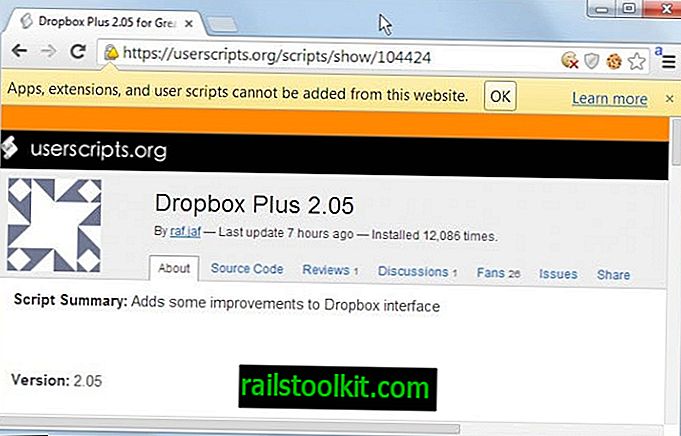
Proč byla implementována
Instalace rozšíření mimo obchod byla odebrána hlavně kvůli ochraně uživatelské základny prohlížeče před škodlivými rozšířeními. Je to jedno z těch rozhodnutí, které chrání bezradné tím, že trestá uživatele, kteří vědí, co dělají. Namísto toho, aby byla instalace ve výchozím nastavení vypnuta, ale společnost Google poskytla uživatelům prostředky k opětovné aktivaci této funkce, rozhodla se vše zapnout a zcela zakázat instalaci rozšíření mimo lokalitu.
Podle jednoho komentáře vývojáře společnost přehlédla populární uživatelské skripty v implementaci a připravila opravu k vyřešení problému.
Tato změna byla provedena za účelem ochrany uživatelů. Rozšíření mimo obchod se stala populární
útočný vektor pro ohrožení uživatelů větších webů (např. Facebook). Protože se trend jen zhoršuje, vkládáme energii zpět do rukou uživatele tím, že jim umožňujeme kontrolovat, odkud jsou rozšíření nainstalována. Ve výchozím nastavení je jediným zdrojem webový obchod Chrome, ale uživatelé a správci budou moci přidat další bezpečné zdroje, jak to považují za vhodné.
Tady to máš. Uživatelé prohlížeče Chrome mohou ve výchozím nastavení instalovat rozšíření pouze z Internetového obchodu Chrome a z jiného umístění. V současné době není možné do prohlížeče přidat další „bezpečné zdroje“, ale vypadá to, že tým tuto funkci implementuje v novější verzi prohlížeče.
Bude také zajímavé, zda prohlížeč zablokuje instalace rozšíření z instalací softwaru, např. Instalace bezpečnostního softwaru nebo panelu nástrojů, nebo pokud projde bez ohledu na to.
Řešení
Řešení bylo vytvořeno, ale není to hezké. Chcete-li ochranu obejít, musíte stáhnout rozšíření nebo usercript do místního systému. Jakmile je tam, musíte ji přetáhnout do
Když ji umístíte na stránku rozšíření, všimnete si, že se zde objeví možnost instalace.
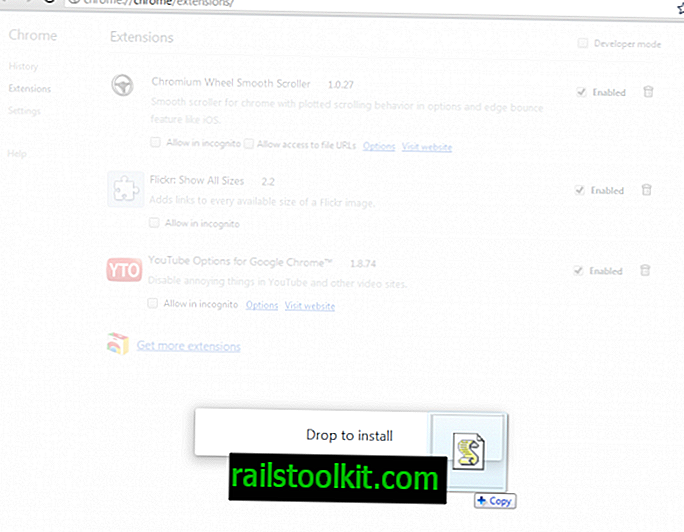
Když vyberete tuto možnost, zobrazí se standardní instalační dialog, který vás informuje o právech, která vyžaduje skript nebo přípona.
Závěrečná slova
Osobně se mi nelíbí tato funkce a přeji si, aby vývojáři k ní přidali vypínač. Neměl bych problém s tím, že by byl ve výchozím nastavení vypnutý, pokud by to nebyl problém, který by jej znovu povolil. Současný stav komplikuje život vývojářům rozšíření a pokročilým uživatelům.
Aktualizace
Start-up parametr provádí kola, která můžete použít alternativně k povolení off-site instalace v prohlížeči Chrome. Proto musíte Chrome spustit pomocí parametru --enable-easy-off-store-extension-install . Ukážu vám, jak přidáte tento parametr do Chromu v systému Windows 7. Pokud máte Chrome na hlavním panelu pravým tlačítkem myši, umístěte na něj kurzor myši nad položkou Google Chrome a v místní nabídce vyberte Vlastnosti.
Pokud jste v nabídce Start, klepněte pravým tlačítkem myši na odkaz Chrome a vyberte příkaz Vlastnosti přímo. Připojte příkaz, který vidíte výše - dvěma pomlčkami - na konec cílového řádku a uložte nastavení kliknutím na ok.
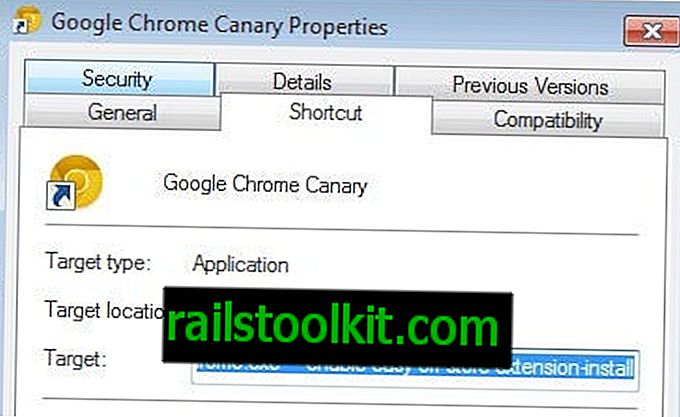
Při spuštění Chromu byste nyní měli mít možnost instalovat rozšíření a uživatelské skripty také z webů třetích stran.
Správci systému mohou pomocí zásad ExtensionInstallSources nastavit adresy URL, které mají v prohlížeči Chrome možnost nainstalovat rozšíření, motivy a skripty.